دوران الشاشة على جهاز كمبيوتر يعمل بنظام Windows
نحن جميعًا معتادون على استخدام جهاز كمبيوتر أو كمبيوتر محمول مع توجيه عرض قياسي ، عندما تكون الصورة عليه أفقيًا. ولكن في بعض الأحيان يصبح من الضروري تغيير ذلك عن طريق تحويل الشاشة في أحد الاتجاهات. من الممكن أيضًا عكس ذلك عندما يكون من الضروري استعادة صورة مألوفة ، حيث تم تغيير اتجاهها بسبب فشل النظام أو الخطأ أو هجوم الفيروسات أو إجراءات المستخدم العشوائية أو غير الصحيحة. كيفية تدوير الشاشة في إصدارات مختلفة من نظام التشغيل ويندوز ، وسوف تناقش في هذه المقالة.
محتوى
تغيير اتجاه الشاشة على جهاز كمبيوتر باستخدام Windows
على الرغم من الفرق الخارجي الملموس بين "النوافذ" في الإصدارات السابعة والثامنة والعاشرة ، يتم تنفيذ مثل هذا الإجراء البسيط مثل تشغيل الشاشة في كل منها على قدم المساواة تقريبًا. قد يكمن الفرق ربما في موقع بعض عناصر الواجهة ، ولكن لا يمكن اعتبار ذلك حرجًا. لذا ، لنلق نظرة فاحصة على كيفية تغيير اتجاه الصورة على الشاشة في كل إصدار من إصدارات نظام تشغيل Microsoft.
الارامل 10
يتيح لك الإصدار الأخير لهذا اليوم (والمستقبل بشكل عام) الإصدار العاشر من Windows اختيار واحد من أربعة أنواع من الاتجاهات المتاحة - أفقيًا ، عموديًا ، بالإضافة إلى أشكالها المقلوبة. هناك العديد من الخيارات للإجراءات التي تسمح لك بتدوير الشاشة. أسهل وأكثر ملاءمة استخدام تركيبة مفاتيح CTRL + ALT + خاص ، حيث يشير الأخير إلى اتجاه الدوران. الخيارات المتاحة: 90 درجة و 180 درجة و 270 درجة واستعادة للقيمة الافتراضية.
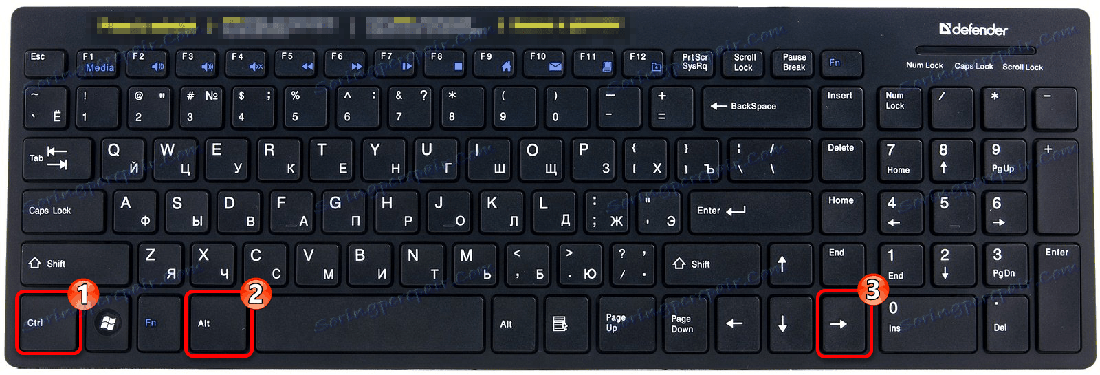
يمكن للمستخدمين الذين لا يرغبون في تذكر اختصارات لوحة المفاتيح استخدام الأداة المضمنة - "لوحة التحكم" . بالإضافة إلى ذلك ، هناك خيار واحد إضافي ، لأن نظام التشغيل على الأرجح قام بتثبيت برنامج خاص من مطور بطاقة الفيديو. سواء كان ذلك "لوحة تحكم Intel HD الرسومات" ، " نفيديا غيفورسي الفريق "أو" أيه إم دي محفز مركز التحكم "، أي من هذه البرامج لا يسمح لك فقط بضبط معايير تشغيل محول الرسومات ، بل أيضًا لتغيير اتجاه الصورة على الشاشة.

مزيد من التفاصيل: تدوير الشاشة في نظام التشغيل Windows 10
ويندوز 8
لم تعرف "الثمانية" ، كما نعلم ، الكثير من الشعبية بين المستخدمين ، لكن البعض لا يزال يستخدمها. ظاهريًا ، يختلف في كثير من النواحي عن النسخة الفعلية لنظام التشغيل ، وفي الواقع لا يبدو مثل سابقه ("سبعة"). ومع ذلك ، فإن خيارات دوران الشاشة في Windows 8 هي نفسها في 10 - وهذا هو تركيبة المفاتيح ، "لوحة التحكم" والبرمجيات الاحتكارية المثبتة على الكمبيوتر أو الكمبيوتر المحمول إلى جانب برامج تشغيل بطاقة الفيديو. يوجد اختلاف بسيط في موقع النظام و "الفريق" التابع لجهة خارجية فقط ، ولكن مقالتنا ستساعدك في العثور عليها واستخدامها في حل المهمة.
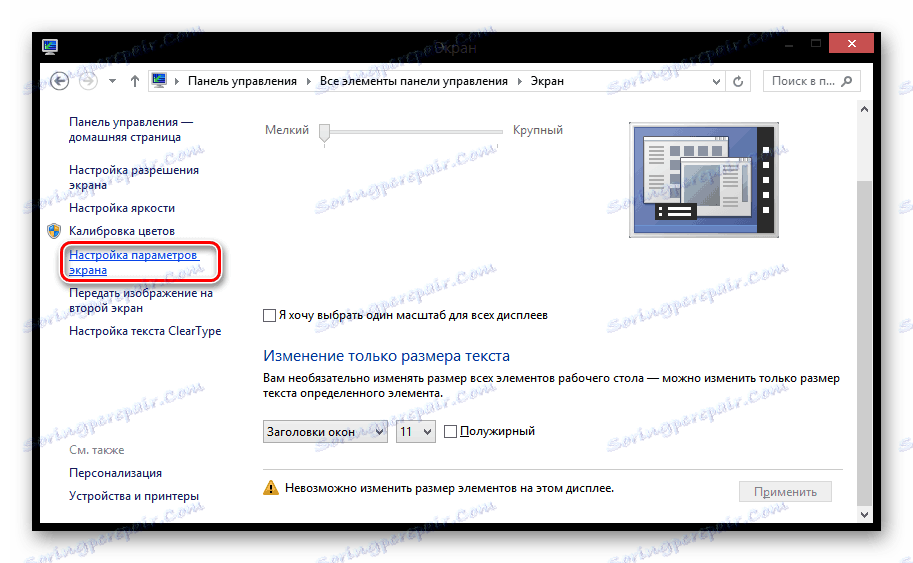
مزيد من التفاصيل: تغيير اتجاه الشاشة في نظام التشغيل Windows 8
ويندوز 7
ما زال الكثيرون يستخدمون Windows 7 بنشاط ، وهذا على الرغم من حقيقة أن هذا الإصدار من نظام التشغيل من Microsoft لأكثر من عشر سنوات. الواجهة الكلاسيكية ، ونمط Aero ، والتوافق مع أي برنامج تقريبًا ، واستقرار التشغيل وسهولة الاستخدام هي المزايا الرئيسية لـ "Sevens". على الرغم من أن الإصدارات اللاحقة من نظام التشغيل تختلف عن النظام الخارجي ، إلا أن جميع الأدوات نفسها متوفرة لتدوير الشاشة في أي اتجاه مرغوب أو مرغوب. هذا ، كما سبق أن اكتشفنا ، هو اختصارات لوحة المفاتيح ، "لوحة التحكم" ولوحة التحكم لمحول رسومات مدمج أو منفصل تم تطويره من قبل الشركة المصنعة.

في المقالة حول تغيير اتجاه الشاشة ، والذي يتم عرضه على الرابط أدناه ، ستجد خيارًا آخر ، لم تتم تغطيته في مواضيع مشابهة لإصدارات نظام التشغيل الأحدث ، ولكن يتوفر أيضًا في هذه الإصدارات. هذا هو استخدام تطبيق متخصص يتم تصغيره بعد التثبيت والتثبيت في الدرج ويوفر وصولاً سريعًا إلى معلمات تدوير الصورة على الشاشة. يسمح لك البرنامج المدروس ، مثل نظرائه الحاليين ، باستخدامه في تدوير الشاشة ليس فقط في مفاتيح التشغيل السريع ، بل أيضًا في القائمة الخاصة بك حيث يمكنك ببساطة اختيار العنصر المطلوب.

مزيد من التفاصيل: دوران الشاشة في Windows 7
استنتاج
تلخيص كل ما سبق ، نلاحظ أنه لا يوجد شيء صعب في تغيير اتجاه الشاشة على جهاز كمبيوتر أو كمبيوتر محمول باستخدام Windows. في كل إصدار من نظام التشغيل هذا ، تتوفر نفس الميزات وعناصر التحكم للمستخدم ، على الرغم من إمكانية وجودها في أماكن مختلفة. بالإضافة إلى ذلك ، قد يتم استخدام البرنامج الذي تمت مناقشته في مقالة منفصلة حول "السبعة" ، على الإصدارات الأحدث من نظام التشغيل. يمكننا الانتهاء من هذا ، نأمل أن تكون هذه المادة مفيدة لك وساعدت في التعامل مع حل المشكلة.